Nunca faltan las distracciones cuando quieres o tienes que concentrarte en algo, y si ese “algo” es escribir en el ordenador, lo puedes llegar a tener muy difícil (en especial si hemos “vitaminizado” nuestro escritorio), por suerte existen utilidades como Focus Writer, que es de aquellas herramientas «simples de la vida» que agradeces disponer en el momento oportuno.
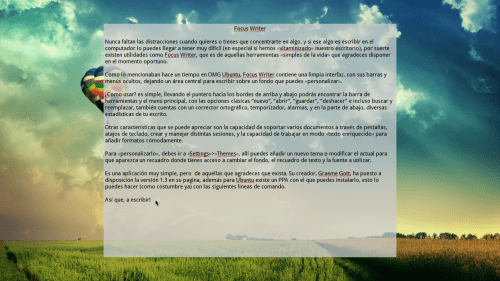
Como mencionaban hace un tiempo en OMG! Ubuntu!, Focus Writer contiene una limpia interfaz, con sus barras y menús ocultos, dejando un área central para escribir sobre un fondo que puedes “personalizar”.
¿Como usar? es simple, llevando el puntero hacia los bordes de arriba y abajo podrás encontrar la barra de herramientas y el menú principal con las opciones clásicas: ‘nuevo’, ‘abrir’, ‘guardar’, ‘deshacer’ e incluso ‘buscar’ y ‘reemplazar’, también cuentas con un corrector ortográfico, temporizador, alarmas, y en la parte de abajo, diversas estadísticas de tu escrito.
Otras características que se pueden apreciar, son la capacidad de soportar varios documentos a través de pestañas, soporte de atajos de teclado, crear y manejar distintas sesiones, y la capacidad de trabajar en modo “texto enriquecido” para dar formato cómodamente.
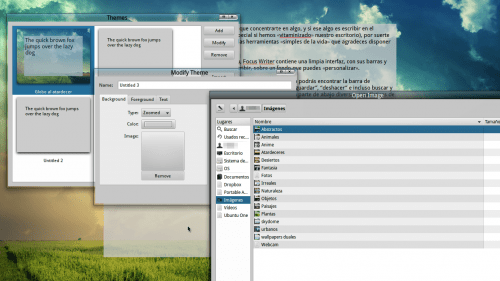
Para “personalizarlo”, debes ir a Settings>Themes, allí puedes añadir un nuevo tema o modificar el actual haciendo click en el botón correspondiente tras lo cual verás un cuadro donde puedes cambiar el fondo, el recuadro de texto y la fuente a utilizar.
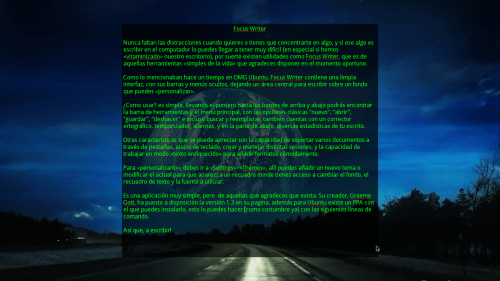
Es una aplicación muy simple, pero de aquellas que agradeces que exista. Su creador, Graeme Gott, ha puesto hace poco a disposición la versión 1.3.0 en su página (¿dije que además de todo es multiplataforma?) Por último, para Ubuntu existe un PPA para instalarlo, esto lo puedes hacer (como costumbre ya) con las siguientes lineas de comando:
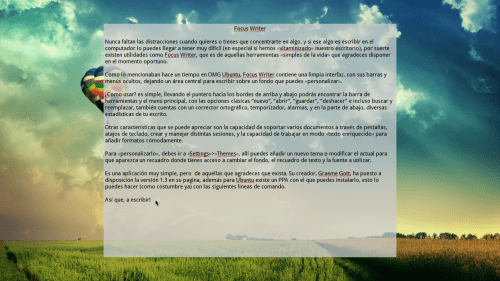
Como mencionaban hace un tiempo en OMG! Ubuntu!, Focus Writer contiene una limpia interfaz, con sus barras y menús ocultos, dejando un área central para escribir sobre un fondo que puedes “personalizar”.
¿Como usar? es simple, llevando el puntero hacia los bordes de arriba y abajo podrás encontrar la barra de herramientas y el menú principal con las opciones clásicas: ‘nuevo’, ‘abrir’, ‘guardar’, ‘deshacer’ e incluso ‘buscar’ y ‘reemplazar’, también cuentas con un corrector ortográfico, temporizador, alarmas, y en la parte de abajo, diversas estadísticas de tu escrito.
Otras características que se pueden apreciar, son la capacidad de soportar varios documentos a través de pestañas, soporte de atajos de teclado, crear y manejar distintas sesiones, y la capacidad de trabajar en modo “texto enriquecido” para dar formato cómodamente.
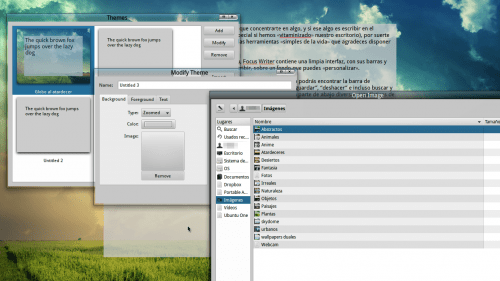
Para “personalizarlo”, debes ir a Settings>Themes, allí puedes añadir un nuevo tema o modificar el actual haciendo click en el botón correspondiente tras lo cual verás un cuadro donde puedes cambiar el fondo, el recuadro de texto y la fuente a utilizar.
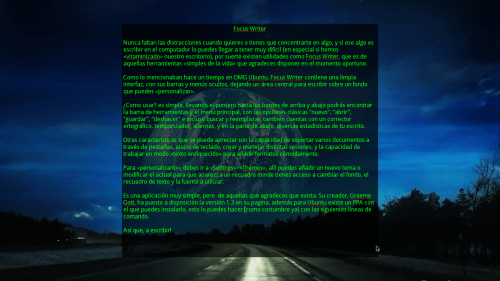
Es una aplicación muy simple, pero de aquellas que agradeces que exista. Su creador, Graeme Gott, ha puesto hace poco a disposición la versión 1.3.0 en su página (¿dije que además de todo es multiplataforma?) Por último, para Ubuntu existe un PPA para instalarlo, esto lo puedes hacer (como costumbre ya) con las siguientes lineas de comando:
sudo add-apt-repository ppa:gottcode/gcppa sudo apt-get update sudo apt-get install focuswriter